内容提要:编按:这真是一款了不起的特效文字,其效果逼真、可爱,若非跟着做一次,你都难以相信它真的是用PS制作出来的。
教程中多次使用了画笔进行描边路径操作。毛茸茸的边缘,毛茸茸的面表面,都主要通过画笔描边路径得到的。
原作者为教程提供了字体、素材。感谢@cyRotel的翻译。
教程中多次使用了画笔进行描边路径操作。毛茸茸的边缘,毛茸茸的面表面,都主要通过画笔描边路径得到的。
原作者为教程提供了字体、素材。感谢@cyRotel的翻译。
接上一节内容
(6)添加投影样式,参数如图6:
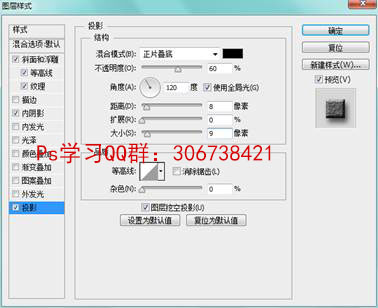
图6
完成效果如下图7,有3D的效果呦。

图7
(7)调出画笔窗口,设置如下图8:
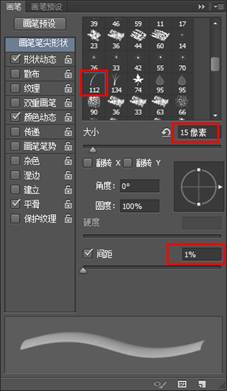

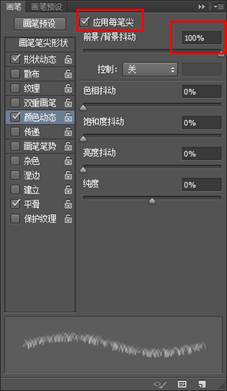
图8
(8)接下来在图层面板上右击文字图层,选择“创建工作路径”命令,然后新建图层,命名为「笔画」,此时工具栏中被选择的工具应是「画笔」。如图9。
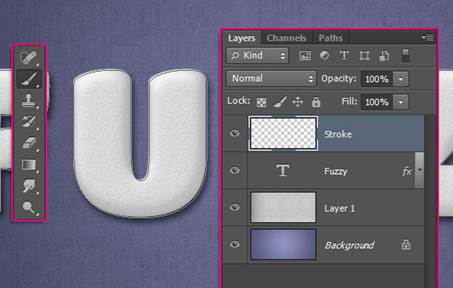
图9
(9)设置前景色#cdcdcd,背景色#f3f3f3,敲「Enter」键 5—7次 ,给文字多次添加描边效果。如果你想看下效果,摁快捷键「A」切换到直接选择工具,然后回车,路径木有了。如图10。

图10
(10)Ctrl+单击文字图层缩略图,得到选区,如图11。
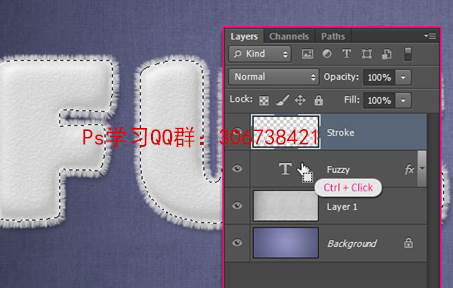
图11
由于篇幅原因,请看下一节内容
本文配套的素材,请在QQ群:306738421下载。







